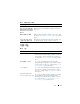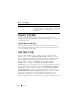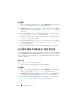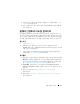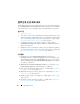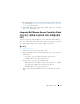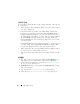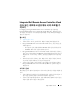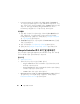Users Guide
16
사용 사례 시나리오
컬렉션에 운영 체제 배포
ConfigMgr 용 Dell Lifecycle Controller Integration 을 사용하여 ConfigMgr
콘솔의 All Dell Lifecycle Controller Servers( 모든 Dell Lifecycle Controller
서버 ) 아래에서 모든 시스템 컬렉션에 운영 체제를 배포할 수 있습니다 .
필수 조건
•
일반적인
필수
조건
•
추가
플러그인으로
사용
가능한
Dell Server Deployment Pack
버전
1.2
를
설치한
후
Dell Server Deployment Pack
을
사용하여
Lifecycle Controller
에서
드라이버를
적용하도록
작업
순서를
생성합니다
.
자세한
내용은
Lifecycle Controller
에서
드라이버
적용을
참조하십시오
.
• ConfigMgr
저장소에서
드라이버를
적용합니다
.
자세한
내용은
support.dell.com/manuals
에
제공되는
Dell Server Deployment Pack
설
명서를
참조하십시오
.
• Dell Remote Access Controller
를
사용하여
작업
순서
ISO
로
부팅되도록
시스템
컬렉션에
대한
작업
순서
부팅
매체를
생성합니다
.
자세한
내용
은
작업
순서
매체
생성
(
부팅
가능한
ISO)
을
참조하십시오
.
워크플로
1
ConfigMgr
콘솔에서
Computer Management
(
컴퓨터
관리
)
→
Collections
(
컬렉션
)
아래의
Managed Dell Lifecycle Controllers(
관리
된
Dell Lifecycle Controllers)
(OS
알
수
없음
)
를
마우스
오른쪽
단추로
클릭하고
Dell Lifecycle Controller Launch Config Utility
(
구성
유틸리
티
실행
)
를
선택합니다
.
2
Dell Lifecycle Controller Configuration Utility
(
구성
유틸리티
)
에서
Deploy Operating System
(
운영
체제
배포
)
을
선택합니다
.
3
Dell
저장소에서
펌웨어를
업데이트합니다
.
자세한
내용은
OS
배포
중
에
펌웨어
업데이트를
참조하십시오
.
4
BIOS/NIC
프로필을
구성하거나
편집합니다
.
자세한
내용은
OS
배포
중
에
하드웨어
구성을
참조하십시오
.
5
RAID
프로필을
구성하거나
편집합니다
.
자세한
내용은
RAID
구성을
참조하십시오
.
6
NIC/CNA
프로필을
컬렉션에
적용합니다
.
자세한
내용은
컬렉션에서
NIC
또는
CNA
프로필
적용을
참조하십시오
.